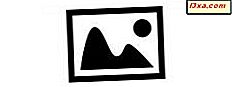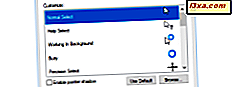
Många användare tycker inte om den vanliga muspekaren som finns tillgänglig i Windows. Vissa säger att det är för litet, andra säger att det är för enkelt och oigenkännligt och de vill att det ska vara mer "levande". Så här frågar du dig själv: Är det möjligt att ändra muspekaren i Windows 10? Svaret är ja! I den här artikeln kommer vi att visa dig två sätt att ändra muspekarens storlek och färg i Windows 10, med hjälp av standardalternativen som är inbyggda i operativsystemet:
Så här ändrar du muspekarens storlek och färg från kontrollpanelen
En metod är att utföra denna anpassning från kontrollpanelen . Ett sätt att öppna det är att högerklicka (eller tryck och håll) på Start- knappen i Windows 10 och sedan klicka eller peka på Kontrollpanelen . Du kan lära dig alla sätt att öppna kontrollpanelen, från den här artikeln: 8 sätt att starta kontrollpanelen i Windows 10.
I fönstret Kontrollpanelen öppnar du åtkomst till avsnittet Ease of Access .

Klicka på eller klicka på "Ändra hur musen fungerar" för att öppna fönstret för anpassning av muspekaren.

Därefter öppnas ett fönster med namnet "Gör musen enklare att använda" . Här kan du hitta en rad musalternativ som kan anpassas, med början på färgen (svart eller vitt) och storleken på muspekare. Titta på avsnittet Muspekare för att hitta dem.

I avsnittet Muspekare kan du välja mellan tre olika markörfärger och tre olika storlekar för varje färg. Den tredje har en inverterande effekt som ändrar din musfärg beroende på vilken färg du svävar över. Välj den storlek och färg du vill använda och klicka eller tryck på OK för att tillämpa dina ändringar.
Så här ändrar du muspekarens storlek och färg från appen Inställningar
En andra metod som fungerar bäst, särskilt på enheter med beröring, är att använda inställningsappen i Windows 10. Det snabbaste sättet att öppna fönstret Inställningar är genom att helt enkelt trycka på tangentkombinationen Windows + I. Du kan hitta andra metoder i den här guiden: 9 sätt att öppna appen Inställningar i Windows 10. När fönstret visas klickar du på eller knackar på avsnittet Ease of Access .

I den vänstra kolumnen från Ease of Access, klicka eller tryck på Mus. På höger sida av fönstret ser du tre avsnitt: pekstorlek, pekarfärg och musknappar. De två första kan du kombinera muspekarens storlek och färg från tre tillgängliga alternativ för varje sektion.

Välj pekarstorlek och färg som du vill använda. När du har avslutat dina val kan du stänga Inställningar som de omedelbart tillämpas utan att trycka på någon Spara- knapp.
Slutsats
Muspekaren är en av de saker som du alltid ser på ditt Windows-skrivbord. Därför bör du anpassa sin storlek och färg så att du enkelt kan se den på din skärm. Och, som du har sett från den här artikeln, gör det i Windows 10 en enkel process, som kan utföras antingen från den gamla skolans kontrollpanel eller från den nyare inställningsappen .